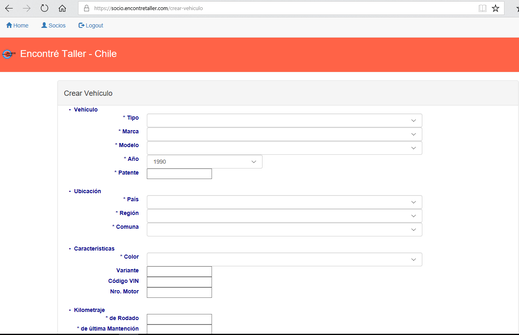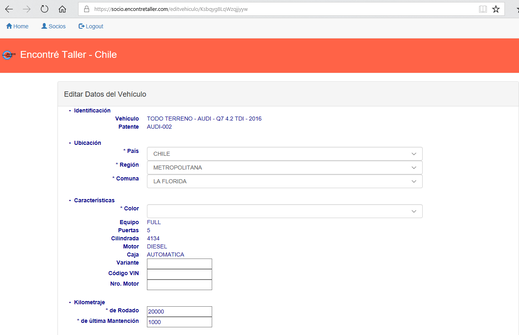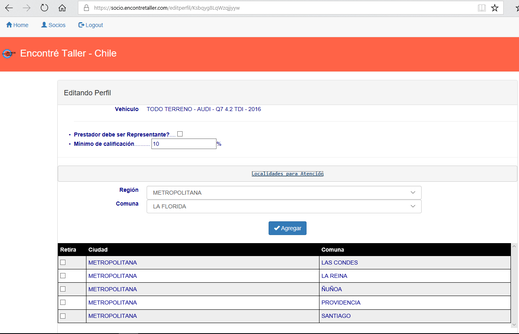Cómo iniciarse en la App
Inscripción en la App.
Puedes inscribirte usando una identificación exclusiva para esta App. Para ello, seleccionas Registro en la barra de Menú e ingresas una dirección de correo electrónico que te identificará como el Usuario y una Password de al menos 5 caracteres (combinando letras y números). Eso es todo; Ahora debes ingresar tu o tus vehículos.
Asegúrate de que tu dirección de correo esté correcta, porque en caso de perder tu Password, es ahí donde la App te enviará una de reemplazo.
Si prefieres y te es más cómodo, puedes ir directamente a Login en la barra de Menú y conectarte con Facebook o tu cuenta de Google y así quedarás automáticamente registrado como Socio.
También es recomendable que antes leas las Condiciones.
Ingreso a la App.
Ya registrado, cada vez que accedas a la App, debes ir a Login en la barra de Menú e identificarte con tus credenciales exclusivas o con Facebook o Google.
Ten presente que si te has registrado con credenciales específicas no necesitas usar Facebook o Google porque son independientes, es decir corresponden a Clientes diferentes.
Registro de Vehículos
La primera vez que ingreses o cada vez que desees registrar un vehículo, debes presionar sobre Crear Vehículo (puedes registrar hasta 3 vehículos por Socio).
Encontrarás una secuencia de campos, la mayor parte de ellos con listas de selección automáticas que te permitirán configurar las características de tu vehículo. Aquellos campos con un asterisco a la izquierda son obligatorios.
No te preocupes por la cilindrada, equipamiento y otras características específicas de tu vehículo, la App las pondrá a partir de la marca y el modelo.
El Kilometraje de Rodado está indicado en el contador de kilómetros del tablero y el de la Ultima Mantención debería estar en la tarjeta colgada o guardada en alguna parte de la cabina. Si no lo encuentras, repite el de Rodado. Estos datos son importantes para un mejor funcionamiento de la App.
Finalmente, podrás agregar una foto de tu vehículo en algunos de los formatos más usados.
Tu vehículo ya está registrado; Ahora la App te dirigirá al Perfil de Atención para que refines dónde deseas que tu vehículo pueda ser atendido.
Perfil de Atención
En este ambiente podrás indicar si siempre que busques atención el Proveedor debe ser representante de la marca o no y, el mínimo de calificación aceptable que el Proveedor debe tener (lo razonable es un 50%). Estos son filtros restrictivos.
Ahora defines en qué comunas desearías encontrar un Proveedor que atienda tus necesidades, fundamentalmente por proximidad; Para ello escoge la opción Localidades para Atención, donde podrás ir agregando hasta 6 diferentes comunas dentro del país. Ten en cuenta que ya hay una comuna por defecto, aquella que corresponde al vehículo desde su creación. Si quieres cambiar alguna y no tienes cupo, marca en Retira y graba el perfil; Esto podría serte útil si viajas lejos del lugar en que vives (vacaciones por ejemplo) y tienes alguna panne.
Inmediatamente hayas terminado de registrar tu vehículo, podrás escoger la opción Datos del Vehículo, que desplegará la información que ingresaste más lo que la App asigna; Ahí podrás revisar si todo está correcto.
En caso de que detectes un error, puedes escoger la opción Editar Datos del Vehículo, donde podrás modificar algunos de los campos. Si te equivocaste en la marca y/o modelo, deberás eliminar el vehículo y reingresarlo.
¡Eso es todo!; Ahora puedes comenzar a relacionarte con tus Proveedores.